KontrolPack을 사용하여 네트워크를 통해 컴퓨터 연결/제어

KontrolPack을 사용하여 네트워크의 컴퓨터를 손쉽게 제어하세요. 서로 다른 운영 체제를 사용하는 컴퓨터를 손쉽게 연결하고 관리하세요.
소니 플레이 스테이션 4 컨트롤러는 훌륭한 장치이며, 리눅스에서 비디오 게임을 할 수있는 좋은 컨트롤러를 만들 것입니다. 이 가이드에서는 Linux에서 PS4 컨트롤러를 사용하는 방법을 안내합니다. 시작하자!
Steam의 Linux 버전에 대한 Valve의 노력 은 사용자가 Sony DualShock 4(PS4) 컨트롤러, Nintendo Switch, Microsoft Xbox One 등과 같은 타사 비디오 게임 컨트롤러에 대한 탁월한 지원을 즐길 수 있음을 의미합니다.
Steam 방식은 여러 가지 이유로 Linux에서 PS4 컨트롤러를 지원하는 확실한 방법입니다. 우선 Steam 클라이언트가 Xbox와 같은 다른 컨트롤러 스타일을 채택하고 PS4에 추가하도록 구성할 수 있습니다. 그러나 그 외에도 Valve는 사용자가 수동으로 쉽게 PS4 컨트롤러에 게임을 매핑하는 데 사용할 수 있는 맞춤형 컨트롤러 매핑 도구를 제공합니다.
Steam을 통해 Linux에서 DualShock 4 컨트롤러를 구성하려면 먼저 Steam 애플리케이션을 설치해야 합니다. 키보드에서 Ctrl + Alt + T 또는 Ctrl + Shift + T 를 눌러 터미널 창을 엽니다 . 거기에서 사용하는 배포판에 해당하는 설치 지침을 따르십시오.
Ubuntu는 공식 소프트웨어 저장소에 Steam을 배포합니다. 설치하려면 Apt 패키지 관리자를 사용하여 Steam을 로드하세요.
sudo apt 스팀 설치
또는 Ubuntu 사용자는 여기 에서 Steam 웹사이트에서 직접 Steam DEB 패키지를 다운로드할 수 있습니다 .
Linux에 Steam을 설치하는 가장 쉬운 방법은 Steam 웹사이트에서 독립 실행형 DEB 패키지를 다운로드하는 것입니다. 다운로드가 더 나은 이유는 Steam을 설치하기 위해 "비무료" 패키지를 활성화하기 위해 소스 파일을 만지작거릴 필요가 없기 때문입니다.
최신 Steam DEB 패키지를 받으려면 아래 wget 명령을 사용하세요.
참고: Debian에서 Steam을 사용하려면 32비트 아키텍처를 활성화해야 합니다.
wget https://steamcdn-a.akamaihd.net/client/installer/steam.deb
"steam.deb" 다운로드가 완료되면 dpkg 도구를 사용 하여 시스템에 로드합니다.
sudo dpkg -i steam.deb
하여 설치까지 완료 -f 설치 APT를-얻을 .
sudo apt-get install -f
Steam은 공식 Arch Linux 소프트웨어 저장소에 있습니다. 설치하려면 아래 Pacman 패키지 관리 명령어를 사용하세요.
sudo 팩맨 -S 스팀
Steam은 RPMFusion 소프트웨어 저장소를 통해 Fedora 사용자가 사용할 수 있습니다. 이러한 저장소를 활성화하려면 다음 명령줄 작업을 수행합니다.
참고: 아래 명령에서 XX를 사용 중인 Fedora Linux의 릴리스 번호로 바꾸십시오.
sudo dnf 설치 https://download1.rpmfusion.org/free/fedora/rpmfusion-free-release-XX.noarch.rpm -y
sudo dnf 설치 https://download1.rpmfusion.org/nonfree/fedora/rpmfusion-nonfree-release-XX.noarch.rpm -y
저장소가 활성화된 상태에서 Dnf로 Steam을 설치 합니다.
sudo dnf 설치 스팀 -y
OpenSUSE를 사용하고 Steam이 필요하십니까? OBS 로 이동하여 운영 체제 릴리스와 가장 일치하는 패키지를 다운로드하십시오!
Flatpak 런타임이 활성화되어 있는지 확인하십시오 . 그런 다음 다음 명령을 입력하여 Steam을 로드합니다.
flatpak 원격 추가 --if-not-exists flathub https://flathub.org/repo/flathub.flatpakrepo flatpak 설치 flathub com.valvesoftware.Steam
Linux PC에 Steam을 설치한 후 계정에 로그인하여 앱을 엽니다.
이제 Steam 앱이 설치되어 Linux PC에 열리므로 USB를 통해 PS4를 PC에 연결하거나 원하는 경우 공유 + PS 버튼 을 눌러 Bluetooth를 통해 페어링하십시오 .
컨트롤러가 Linux PC에 연결되면 Steam 앱으로 이동하여 "Steam" 메뉴를 찾아 클릭합니다. 그런 다음 내부의 "설정" 메뉴를 선택하여 Steam 설정 영역에 액세스합니다.
Steam 설정 영역에서 "컨트롤러"를 찾아 선택합니다. 그런 다음 "일반 컨트롤러 설정"을 선택합니다.
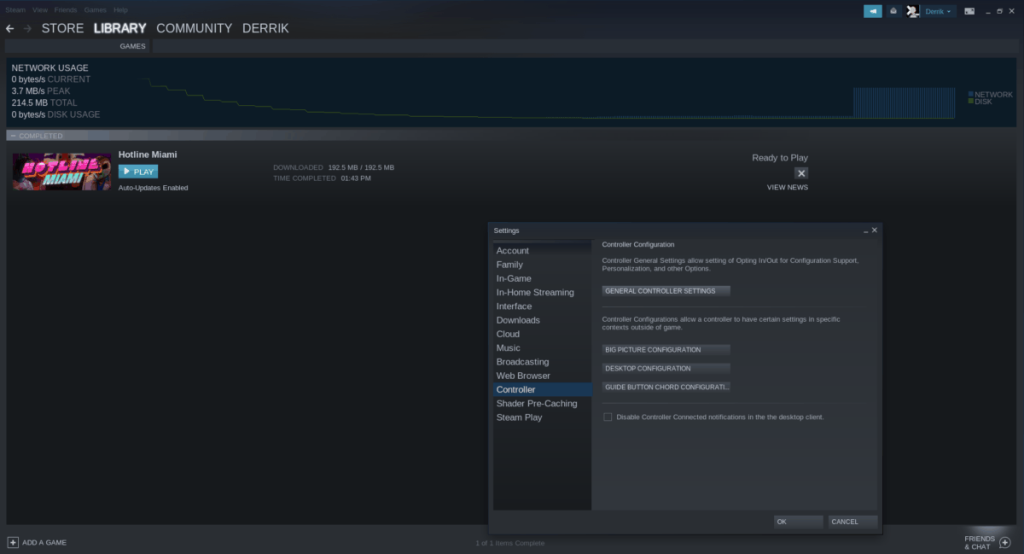
"GENERAL CONTROLLER SETTINGS" 영역에서 "PlayStation Configuration Support" 옆의 확인란을 선택합니다. 그런 다음 아래로 스크롤하면 "등록되지 않은 PlayStation 컨트롤러"가 표시됩니다. 그것을 클릭하고 Steam 계정에 등록하십시오.
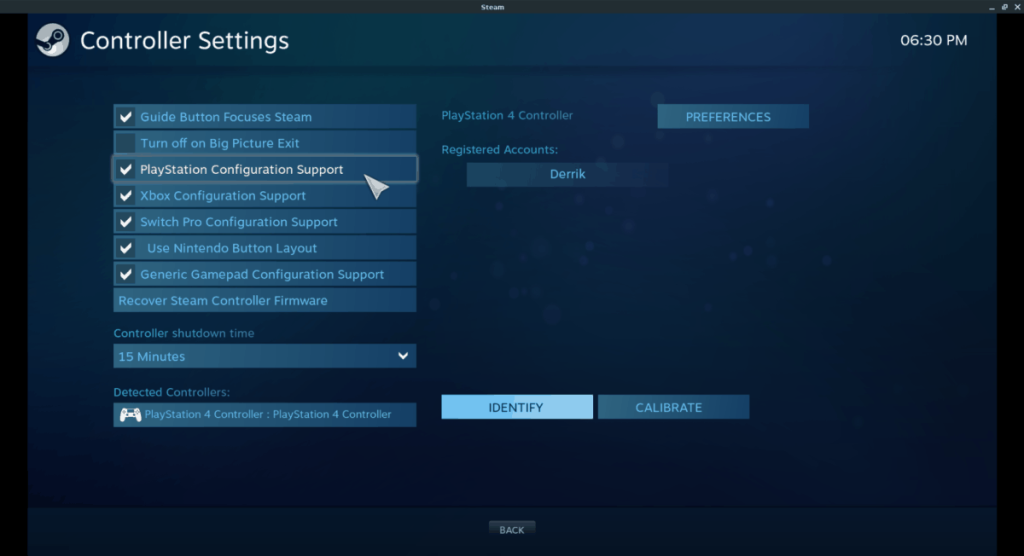
Steam 계정에 등록된 PlayStation 4 컨트롤러를 사용하면 이제 Steam 라이브러리에서 비디오 게임을 플레이할 수 있을 뿐만 아니라 "게임 추가" 기능을 통해 Steam에 추가된 타사 컨트롤러를 사용할 수 있습니다.
Linux용 Dualshock 4 사용자 공간 드라이버는 이전 드라이버이지만 대부분의 Linux 기반 운영 체제에서 사용자에게 Sony DualShock 4(PS4) 컨트롤러에 대한 탁월한 지원을 제공하는 것으로 확인되었습니다.
DS4DRV 드라이버 설치는 Python 패키징 도구를 통해 수행되므로 덜 알려진 Linux 배포판에서도 설치하는 데 문제가 없습니다. 설치를 시작하려면 터미널을 열고 pip –help 다음에 python –version 을 실행 하십시오 .
참고: "python-setuptools"도 설치해야 합니다. 이에 대한 자세한 정보는 여기 를 참조하십시오 .
핍 --도움
파이썬 -- 버전
"help" 기능에 Pip가 작동하고 Python 2.7 이상이 있음을 확인할 수 있다고 가정하면 pip install 명령을 사용하여 DS4DRV 드라이버를 Linux PC에 로드합니다.
sudo pip 설치 ds4drv
DS4DRV 드라이버가 작동하면 Linux에서 사용하기 위해 시스템에 연결해야 합니다. PS4 컨트롤러를 PC의 USB 포트에 연결합니다. 또는 Share + PS 버튼 을 길게 눌러 Bluetooth 모드로 들어갑니다. 여기에서 이 가이드 를 따라 무선으로 컴퓨터에 페어링하는 방법을 배우 십시오 .
PS4 컨트롤러를 Linux PC에 페어링했으면 터미널로 돌아가서 ds4drv 를 실행 하십시오 .
ds4drv --hidraw
명령이 성공하면 DualShock 4 컨트롤러가 시스템에서 시작하는 모든 게임에서 문제 없이 작동해야 합니다! 다루지 않은 고급 기능을 포함하여 DS4DRV를 사용하는 방법에 대한 자세한 내용을 보려면 여기를 클릭 하십시오 .
KontrolPack을 사용하여 네트워크의 컴퓨터를 손쉽게 제어하세요. 서로 다른 운영 체제를 사용하는 컴퓨터를 손쉽게 연결하고 관리하세요.
반복되는 작업을 자동으로 수행하고 싶으신가요? 버튼을 여러 번 수동으로 클릭하는 대신, 앱이 자동으로 실행되도록 하면 더 좋지 않을까요?
iDownloade는 BBC iPlayer 서비스에서 DRM 없는 콘텐츠를 다운로드할 수 있는 크로스 플랫폼 도구입니다. 두 영상 모두 .mov 형식으로 다운로드할 수 있습니다.
우리는 Outlook 2010의 기능을 매우 자세히 다루었지만 2010년 6월 이전에는 출시되지 않으므로 Thunderbird 3를 살펴볼 시간입니다.
누구나 가끔은 휴식이 필요합니다. 흥미로운 게임을 찾고 있다면 Flight Gear를 한번 플레이해 보세요. 무료 멀티 플랫폼 오픈소스 게임입니다.
MP3 Diags는 음악 오디오 컬렉션의 문제를 해결하는 최고의 도구입니다. MP3 파일에 태그를 지정하고, 누락된 앨범 커버 아트를 추가하고, VBR을 수정할 수 있습니다.
Google Wave와 마찬가지로 Google Voice는 전 세계적으로 큰 화제를 불러일으켰습니다. Google은 우리의 소통 방식을 바꾸는 것을 목표로 하고 있으며,
Flickr 사용자가 사진을 고화질로 다운로드할 수 있는 도구는 많지만, Flickr Favorites를 다운로드할 수 있는 방법이 있을까요? 최근에
샘플링이란 무엇입니까? 위키피디아에 따르면 "음반의 일부 또는 샘플을 가져와 악기나 기타 도구로 재사용하는 행위입니다.
Google 사이트는 사용자가 Google 서버에 웹사이트를 호스팅할 수 있도록 하는 Google의 서비스입니다. 하지만 한 가지 문제가 있습니다. 백업 기능이 내장되어 있지 않다는 것입니다.



![FlightGear 비행 시뮬레이터를 무료로 다운로드하세요 [재밌게 즐기세요] FlightGear 비행 시뮬레이터를 무료로 다운로드하세요 [재밌게 즐기세요]](https://tips.webtech360.com/resources8/r252/image-7634-0829093738400.jpg)




